
Мазмун
Тексттик редакторду колдонгон дээрлик ар бир адам кокустан Кыстаруу баскычын басып, маалыматты өзгөртүп жатабыз деп ойлогондо кайра жазышкан. Бул макалада ачкычты өчүрүүнүн оңой жолу сүрөттөлгөн Кыстаруу клавиатурада.
Баскычты басканыңызда, басылган баскычты уникалдуу аныктоочу ачкыч кодун камтыган билдирүү кутусу пайда болот. Программалар (Microsoft Word сыяктуу) баскычты басуу билдирүүлөрүн издешет жана билдирүүдөгү ачкыч кодунун негизинде чара көрүшөт. Киргизүү ачкычынын окуясын NULLге айландыруу менен, Windows Киргизүү баскычы басылганда ачкыч коду үчүн NULL камтылган билдирүү жөнөтөт. Демек, программалар, билдирүү алганда, Insert key окуясы менен байланышкан иш -аракетти аткарышпайт, бул сизди маалыматты кайра киргизүү жөнүндө тынчсыздануудан бошотот.
Улантуудан мурун Эскертүүлөр бөлүмүн окуңуз.
Кадамдар
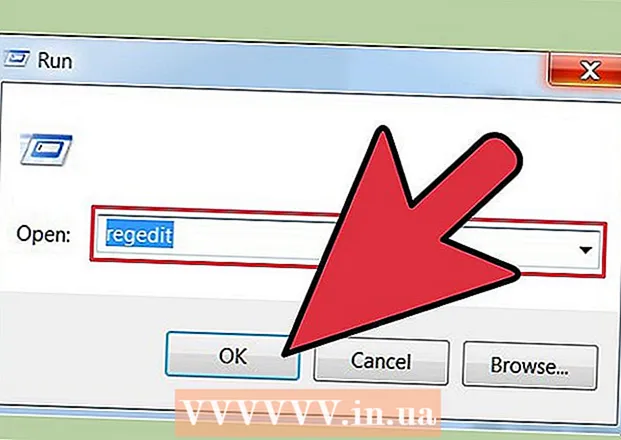 1 Менюга өтүңүз Старт -> Иштетүү -> regedit буйругун киргизиңиз
1 Менюга өтүңүз Старт -> Иштетүү -> regedit буйругун киргизиңиз  2HKEY_LOCAL_MACHINE System CurrentControlSet Control Keyboard Layout баскычына өтүңүз
2HKEY_LOCAL_MACHINE System CurrentControlSet Control Keyboard Layout баскычына өтүңүз 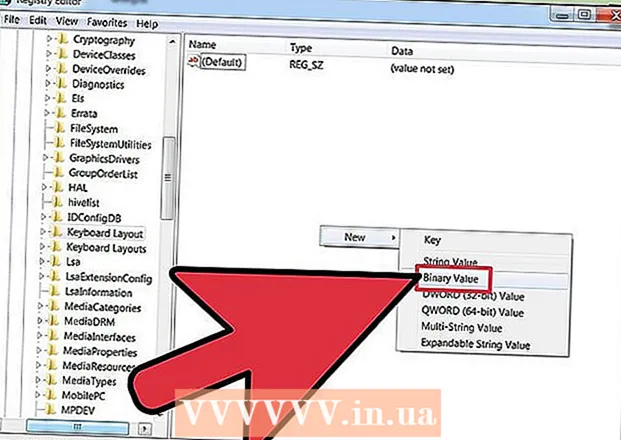 3Экрандын оң жарымын оң баскыч менен чыкылдатып, Жаңы -> бинардык маанини тандаңыз
3Экрандын оң жарымын оң баскыч менен чыкылдатып, Жаңы -> бинардык маанини тандаңыз 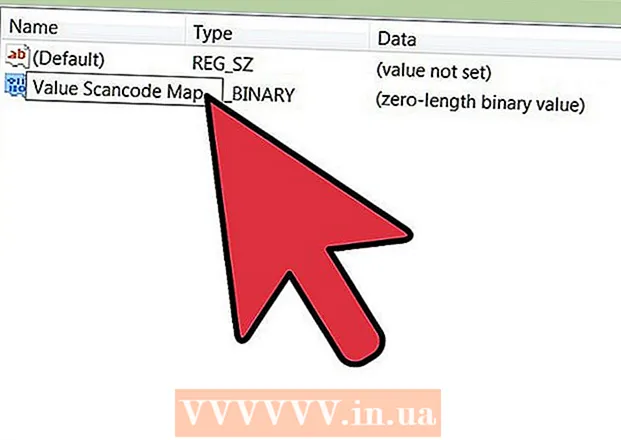 4Жаңы баалуулуктардын скандоо картасына ат бериңиз
4Жаңы баалуулуктардын скандоо картасына ат бериңиз 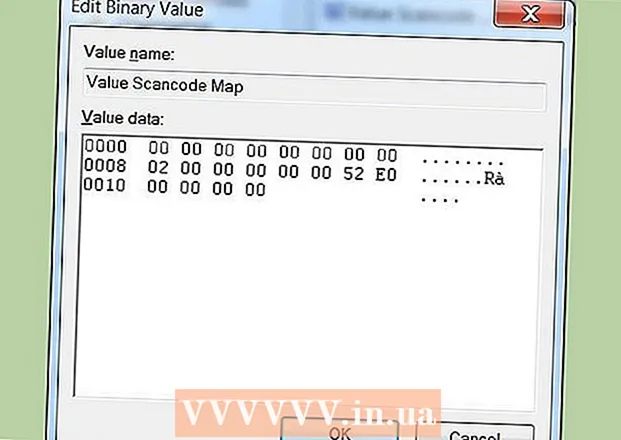 500 00 00 00 00 00 00 00 00 02 00 00 00 00 00 00 52 52 E0 00 00 00 00 00 киргизиңиз
500 00 00 00 00 00 00 00 00 02 00 00 00 00 00 00 52 52 E0 00 00 00 00 00 киргизиңиз  6 Regedit терезесин жабыңыз.
6 Regedit терезесин жабыңыз.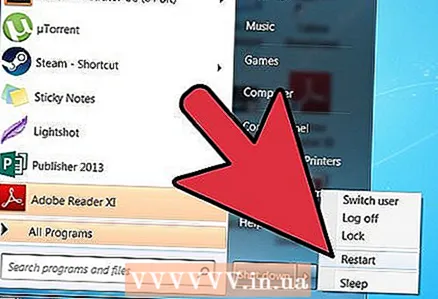 7 Компьютериңизди өчүрүп күйгүзүңүз.
7 Компьютериңизди өчүрүп күйгүзүңүз. 8 Кошумча: бүткөндөн кийин Кыстаруу баскычын клавиатурадан алып салсаңыз болот.
8 Кошумча: бүткөндөн кийин Кыстаруу баскычын клавиатурадан алып салсаңыз болот.
Бул кандай иштейт
- Биринчи 4 байт - бул версия маалыматынын аталышы 00000000
- Кийинки 4 байт - башкы желектер жана алар болушу керек 00000000
- Кийинки 4 байт-саптын аягындагы символдун + 1 өзгөртүүчү клавиатура топтому (макети). Бул учурда, сиз жөн гана Кыстаруу баскычын өзгөртөсүз, анткени ал 2 болушу керек. Экилик маанилер чоң энди тартибинде киргизилет, андыктан 0x02 болуп калат 02000000.
- Кийинки 4 байт эски жана жаңы ачкыч столун көрсөтөт. Сиз Insert баскычын басканыңызды караңыз (код E052) (0000). Эми чоң форматка которулганда, алар 52E0 жана 0000 болуп калат. Аларды бириктирип, сиз аласыз 000052E0.
- Акыркы 4 байт-саптын акыры 00000000.
- Бул процедураны ыңгайлаштыруу жана тиешелүү ачкыч коддорун колдонуу менен башка ачкычтарды өчүрүп (же кайра дайындап) аласыз.
Кеңештер
- Маанини жок кылыңыз HKEY_LOCAL_MACHINE System CurrentControlSet Control Keyboard Layout Scancode Mapэгер сиз чаташсаңыз Компьютериңизди өчүрүп күйгүзүңүз жана кайра баштаңыз.
- Дагы башка ачкычтарды өчүргөндө же көрсөткөндө, макет талааларынын санын жаңыртууну унутпаңыз.
- Эгерде сиз стандарттуу эмес баскычтопту (анын ичинде көчмө баскычтопту) колдонуп жатсаңыз, анда алар башка болушу мүмкүн болгондуктан, коддорду карап чыгыңыз.
Эскертүүлөр
- Экинчи ыкманы колдонуп жатсаңыз, ачкыч кийинчерээк кайтарылышы мүмкүн экенин текшериңиз.
- Муну текшерүү үчүн сиз компьютерди жакшы билишиңиз керек. Эгер сиз муну менен чаташтырып жатсаңыз, анда сиздин клавиатураңыз "туура эмес иштөөдө" болушу мүмкүн.
- Реестрге өзгөртүүлөрдү киргизүүдөн мурун маалыматыңыздын камдык көчүрмөсүн сакташыңыз керек.
- Өзгөртүүлөр күчүнө кириши үчүн, сиз компьютериңизди өчүрүп күйгүзүшүңүз керек болот.
- Бул үчүн сизде администратордун укуктары болушу керек.
- Ачкычты чаташтырбаңыз HKEY_LOCAL_MACHINE System CurrentControlSet Control Keyboard Layout ачкыч менен HKEY_LOCAL_MACHINE System CurrentControlSet Control Keyboard Layouts (көптүккө көңүл буруңуз).
- Бул аракеттер компьютердин бардык колдонуучуларына таасир этет. Алар ар бир колдонуучу тарабынан колдонулушу мүмкүн эмес. Орнотуулар реестрде сакталгандыктан, клавиатураны өзгөртүү менен бул режимди өзгөртө албайсыз.



